デフォルト ロケーターとは、ArcMap で常に利用可能なロケーターのことです。このロケーターを選択し、これを使用して、[ジオコーディング] ツールバーまたは [検索] ダイアログ ボックスから住所や位置をすばやく検索することができます。デフォルト ロケーターはマップ ドキュメントには保存されませんが、ArcMap を起動したりマップ ドキュメントを開くたびに自動的に追加されます。
[ジオコーディング] ツールバーと [検索] ダイアログ ボックスには、ArcGIS Online のジオコード サービスや MGRS (Military Grid Reference System) ロケーターなど、いくつかのデフォルト ロケーターが含まれています。ポータルにサイン インしている場合は、ポータルに公開されているすべてのロケーターもデフォルトで使用できます。これらのデフォルト ロケーターのいずれかを選択して、住所や位置を検索することができます。
![デフォルト ロケーターを含む [ジオコーディング] ツールバー デフォルト ロケーターを含む [ジオコーディング] ツールバー](GUID-C274439A-C722-4844-A900-C539859A5EDB-web.png)
デフォルト ロケーターを [住所ロケーター マネージャー] ダイアログ ボックスで削除することはできません。デフォルト ロケーターを選択すると、このダイアログ ボックスの [削除] ボタンは無効になります。![[住所ロケーター マネージャー] ダイアログ ボックス [住所ロケーター マネージャー] ダイアログ ボックス](GUID-B9DDE38D-F274-4AA7-9232-D0E79FB32DE8-web.png)
代わりに、デフォルト ロケーターは 2 つの XML ファイルで管理します。これらのファイルはどちらも DefaultLocators.xml という名前ですが、別々のフォルダーに格納されています。1 つのファイルはシステム全体のデフォルト ロケーターを管理し、もう 1 つのファイルはユーザー固有のデフォルト ロケーターを管理するためのものです。
- システム デフォルト ロケーター: ArcMap アプリケーションのすべてのユーザーが使用できます。ArcGIS インストール ディレクトリ (C:\Program Files\ArcGIS\Desktop10.2.1 など) の下にある Locators フォルダーに格納されている DefaultLocators.xml ファイルにアクセスするための管理者権限がある場合は、システム デフォルト ロケーターをリストに追加したり、リストから削除したりすることができます。(同じディレクトリ内に同じ名前の XSD ファイルがあるので注意が必要です。この XSD ファイルは編集してはいけません)。
- ユーザー デフォルト ロケーター: ArcMap アプリケーションを起動したユーザーだけが使用できます。個々のユーザーは、ユーザー プロファイルの下にある Locators フォルダーに格納されている DefaultLocators.xml ファイルを変更して、ユーザー デフォルト ロケーターを指定することができます。このファイルは次の場所にあります。
- Windows XP の場合 - C:\Documents and Settings\<ユーザー名>\Application Data\Esri\Desktop10.2.1\Locators
- Windows 7 または Vista の場合 - C:\users\<ユーザー名>\AppData\Roaming\Esri\Desktop10.2.1\Locators
デフォルト ロケーターは、ファイル フォルダー内のロケーターまたは ArcGIS Server を介して公開されたジオコード サービスとして使用できます。データベースやサーバー接続の障害、ロケーター名の誤り、ロケーター内のエラーなど、さまざまな原因によって XML ファイル内のロケーターが有効でない場合、無効なデフォルト ロケーターはスキップされ、リスト上の次のロケーターが選択されます。
DefaultLocators.xml でのデフォルト ロケーターの定義
DefaultLocators.xml ファイルにはデフォルト ロケーターのリストが含まれています。このファイル内で定義されるロケーターの順序によって、[ジオコーディング] ツールバーで表示されるリストでの表示順が決まります。リストの最初のロケーターは、ArcMap のアクティブ ロケーターとして初期設定されます。
Microsoft Visual Studio などの XML エディターを使用して、DefaultLocators.xml ファイルを編集できます。XML エディターでファイルを開くと、コメント タグのペア (<!-- と -->) で囲まれた説明と例が表示されます。これらのタグを使用して、独自のコメントをファイルに追加することができます。(既存のデフォルト ロケーター定義をコメント タグで囲むことで、コメント化することもできます。コメント タグで囲まれたロケーターは、ArcMap の以降のセッションでは、デフォルト ロケーターのリストから削除されます)。
XML エディターでは、タグの上にマウス ポインターを合わせると、ツールチップにそのタグの説明が表示されます。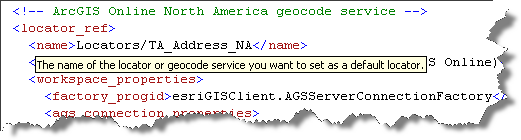
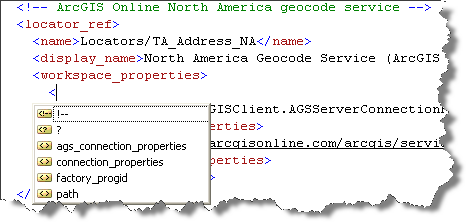
XML 構文内に適切な情報を記述することで、デフォルト ロケーターを定義できます。XML にあまり詳しくない場合は、XML エレメント、タグ、属性の基本知識について学習されるようお勧めします。このトピックではこれらの基本事項を網羅することはできませんが、XML エレメントはタグに囲まれていること、タグは大なり小なり記号 (<>) に囲まれていることを理解しておいてください。終了タグでは常に、小なり記号 (<) の直後にスラッシュが記述されます。ロケーターの表示名を「My Locator」に指定するエレメントの例を次に示します。<display_name>My Locator</display_name>
ArcMap で使用できる一連のデフォルト ロケーターは、<default_locators> エレメントで定義します。一連のデフォルト ロケーターに含まれる各ロケーターは、<locator_ref> エレメントで指定します。次の表は、デフォルト ロケーターの構成に使用できる一般的なタグを示しています。
| XML タグ | 説明 |
|---|---|
| <name> | ロケーターまたはジオコード サービスの実際の名前。 |
| <display_name> | デフォルト ロケーターのエイリアス名。この名前が、さまざまな ArcGIS のジオコーディング ツールやダイアログ ボックス ([住所ロケーター マネージャー] など) に表示されます。 |
| <workspace_properties> | 住所ロケーターやジオコード サービスを含むワークスペースのプロパティ。 |
| <factory_progid> | COM コンポーネントの Esri ワークスペース ファクトリの ProgID。次のいずれかを選択できます。
|
| <path> | デフォルト ロケーターとして使用する住所ロケーターを含むフォルダーのパス。 |
| <ags_connection_properties> | デフォルト ロケーターとして使用するジオコード サービスの ArcGIS Server 接続プロパティ。 |
| <url> | ジオコード サービスへの URL リンク。たとえば、ArcGIS Online ジオコード サービスの場合は、http://geocode.arcgis.com/arcgis/services を指す URL にすることができます。 |
次の例は、ロケーターの含まれるワークスペースのタイプに基づくデフォルト ロケーターの定義方法を示しています。
ファイル フォルダー内のロケーターをデフォルト ロケーターとして定義する場合
<locator_ref>
<name>My USA address locator</name>
<display_name>USA address locator</display_name>
<workspace_properties>
<factory_progid>esriDataSourcesFile.ShapefileWorkspaceFactory</factory_progid>
<path>E:\USA_locators</path>
</workspace_properties>
</locator_ref>
Web アプリケーションまたは ArcGIS Online によるジオコード サービスをデフォルト ロケーターとして定義する場合
<locator_ref>
<name>Locators/TA_Address_NA</name>
<display_name>North America Geocode Service (ArcGIS Online)</display_name>
<workspace_properties>
<factory_progid>esriGISClient.AGSServerConnectionFactory</factory_progid>
<ags_connection_properties>
<url>http://geocode.arcgis.com/arcgis/services</url>
</ags_connection_properties>
</workspace_properties>
</locator_ref>
システム デフォルト ロケーターの編集
ネットワーク接続または Web アプリケーションのジオコード サービスを介して使用できるロケーターを共有している場合、このロケーターを自分の組織のコンピューター上のシステム デフォルト ロケーターとして構成することができます。これによって、これらのコンピューター上で ArcMap を使用するすべてのユーザーが、共有ロケーターに簡単にアクセスできるようになります。
-
XML エディターを使用して、ArcGIS インストール ディレクトリの下の Locators フォルダーにある DefaultLocators.xml ファイルを開きます。
ArcGIS インストール ディレクトリ内のファイルにアクセスするための管理者権限が必要です。
- ロケーターまたはジオコード サービスを追加するために、<locator_ref> コードのブロックを作成します。(コード例はこのトピック内で前述されています。)
XML ファイル内のロケーターの順序によって、[ジオコーディング] ツールバーでのロケーターのリスト順が決まります。リストの最初のロケーターも、ArcMap のアクティブ ロケーターとして自動的に設定されます。
- リストからデフォルト ロケーターを削除するには、削除するロケーターを記述している <locator_ref> コードのブロックを削除またはコメント化します。
- DefaultLocators.xml ファイルを保存します。
- ArcMap を起動または再起動して、[ジオコーディング] ツールバーでデフォルト ロケーターの新しいリストを確認します。
- 必要に応じて、DefaultLocators.xml ファイルを ArcGIS インストール ディレクトリの下の Locators フォルダーにコピーすることで、他のコンピューターで ArcGIS を使用する他のユーザーとデフォルト ロケーターを共有することができます。
ユーザー デフォルト ロケーターの編集
ユーザー デフォルト ロケーターは、ArcMap アプリケーションを起動したユーザーのみが使用できます。ユーザー デフォルト ロケーター ファイルの編集が必要となる理由としては、次のようなものが考えられます。
- ArcGIS インストール ディレクトリに格納されているシステムの DefaultLocators.xml ファイルにアクセスするための管理者権限がない。
- ArcMap のシステム デフォルト ロケーターを表示または使用したくない。
- 独自のロケーターまたはジオコード サービスを ArcMap のデフォルト ロケーターのリストに追加したい。
- XML エディターで、ユーザー指定の DefaultLocators.xml を開きます。このファイルは次のフォルダーにあります。
- Windows XP の場合 - C:\Documents and Settings\<ユーザー名>\Application Data\Esri\Desktop10.2.1\Locators
- Windows 7 または Vista の場合 - C:\users\<ユーザー名>\AppData\Roaming\Esri\Desktop10.2.1\Locators
- ロケーターまたはジオコード サービスを追加するために、<locator_ref> コードのブロックを作成します。(コード例はこのトピック内で前述されています。)
ArcMap が開くと、[ジオコーディング] ツールバーでシステム デフォルト ロケーターの上にユーザー デフォルト ロケーターが表示されます。
- リストからユーザー デフォルト ロケーターを削除するには、削除するロケーターを記述している <locator_ref> コードのブロックを削除またはコメント化します。
- 現在のユーザー アカウントで ArcMap のシステム デフォルト ロケーターを表示したくない場合は、<default_locators> タグの append_system_locators 属性を「"true"」から「"false"」に変更します。
次の例のように、append_system_locators 属性が「"false"」に設定されている場合、ArcMap ではシステム デフォルト ロケーターが表示されません。
<default_locators append_system_locators="false" - DefaultLocators.xml ファイルを保存します。
- ArcMap を起動または再起動して、[ジオコーディング] ツールバーでデフォルト ロケーターの新しいリストを確認します。